解决win11小键盘无法输入数字的方法
 发布于2025-05-05 阅读(0)
发布于2025-05-05 阅读(0)
扫一扫,手机访问
近期不少的用户们在询问win11小键盘打不出数字怎么办?用户们可以直接的点击屏幕键盘下的选项,然后在给出的窗口中,找到打开数字小键盘将其勾选上就可以完成设置了。下面就让本站来为用户们来仔细的介绍一下win11小键盘打不出数字问题解析吧。
win11小键盘打不出数字问题解析
方法一:
1、点击任务栏中的搜索图标,在上方搜索框中输入屏幕键盘,点击打开。
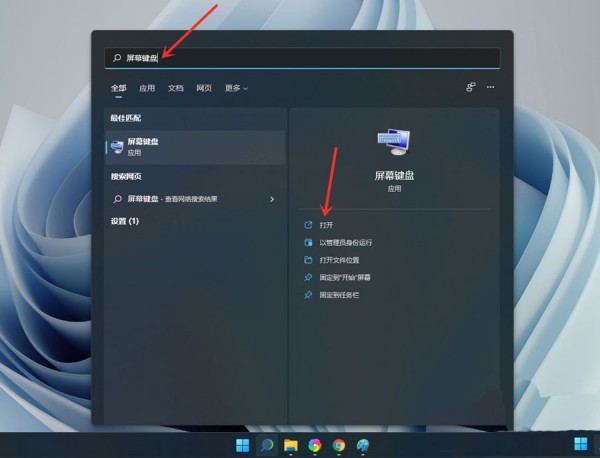
2、点击屏幕键盘中的选项。
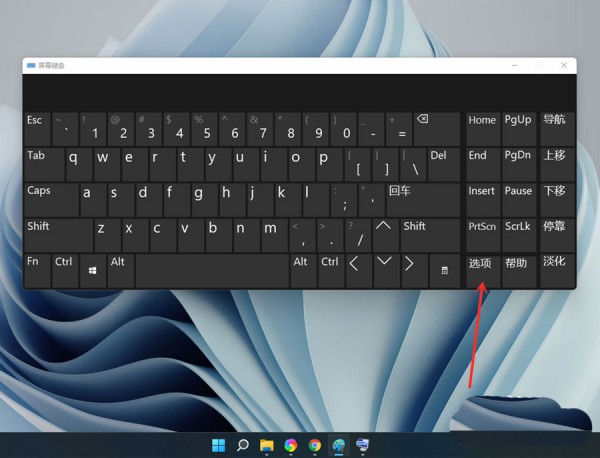
3、在给出的窗口中,找到打开数字小键盘将其勾选上,点击确定。
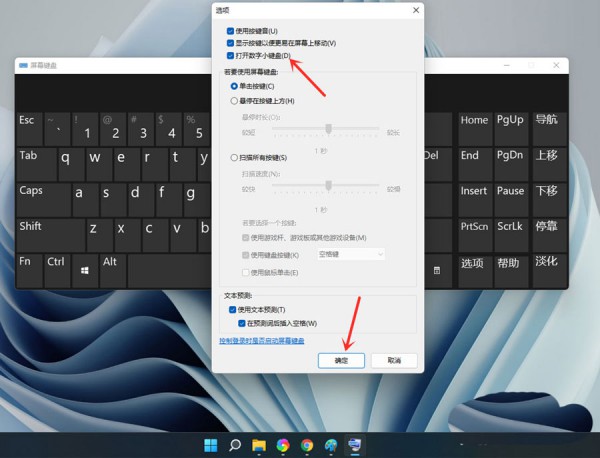
4、接着点击NumLock键,将小键盘的开关打开。
注意:设置完成后可以关闭屏幕键盘。
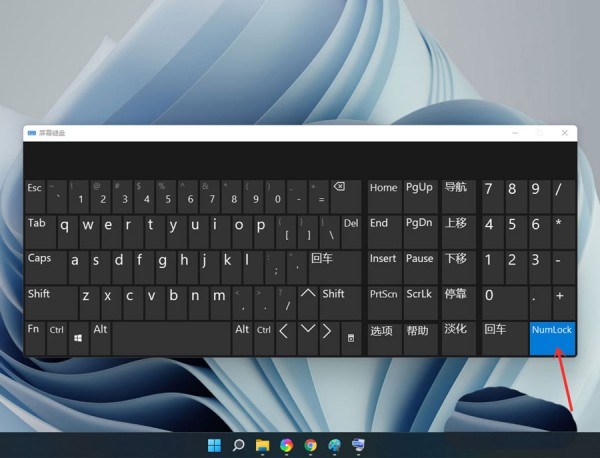
方法二:开启小键盘
1、点击任务栏中的开始,打开菜单中的设置。
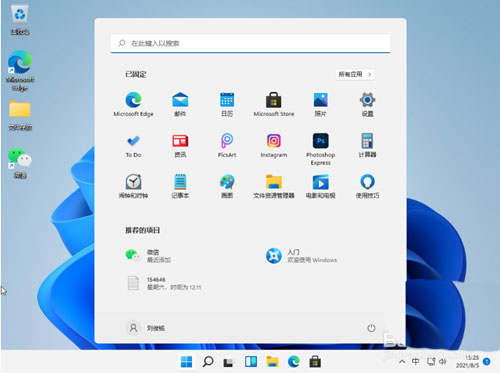
2、在新界面中,进入辅助功能选项中,点击交互中的键盘。
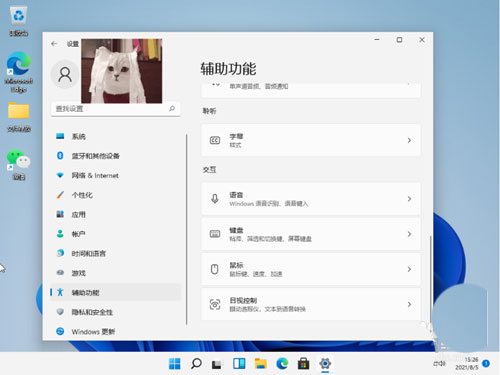
3、将其右侧的开关按钮打开,这样就可以看见桌面上的小键盘了。
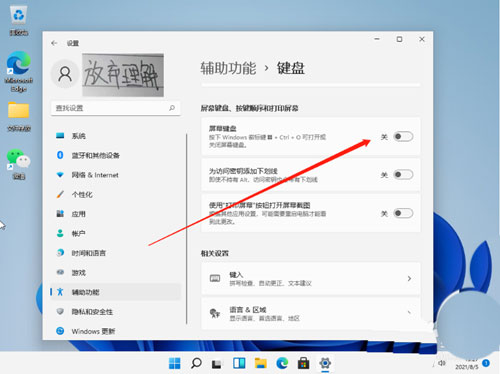
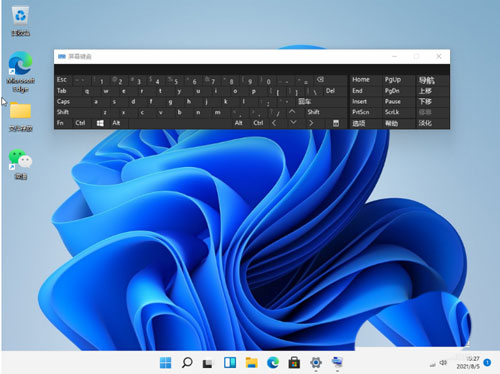
本文转载于:https://www.rjzxw.com/wx/wx_dn2.php?id=9545 如有侵犯,请联系admin@zhengruan.com删除
产品推荐
-

售后无忧
立即购买>- DAEMON Tools Lite 10【序列号终身授权 + 中文版 + Win】
-
¥150.00
office旗舰店
-

售后无忧
立即购买>- DAEMON Tools Ultra 5【序列号终身授权 + 中文版 + Win】
-
¥198.00
office旗舰店
-

售后无忧
立即购买>- DAEMON Tools Pro 8【序列号终身授权 + 中文版 + Win】
-
¥189.00
office旗舰店
-

售后无忧
立即购买>- CorelDRAW X8 简体中文【标准版 + Win】
-
¥1788.00
office旗舰店
-
 正版软件
正版软件
- Linux ttyload工具的详细操作指南
- Linuxttyload工具的使用方法详解在Linux系统中,有许多实用工具可供用户监控系统性能和资源使用情况。ttyload是其中一个广泛使用的工具,可实时显示系统的负载情况,帮助用户了解系统的当前状态和资源利用情况。本文将详细介绍ttyload工具的使用方法,包括安装步骤、基本命令和常见用法,并提供具体的代码示例。一、安装ttyload工具在大多数Linux发行版中,ttyload工具都可以通过包管理器进行安装。下面以Ubuntu为例,介绍安装ttyload的方法:sudoapt-getupdates
- 15分钟前 工具 Linux ttyload 0
-
 正版软件
正版软件
- 建立幻兽帕鲁服务器如此简单,3步10秒即可完成,快乐与帕鲁相伴!
- 网络社交平台已经被《幻兽帕鲁》(Palworld)这款游戏刷屏了。1月19日,《幻兽帕鲁》于Steam上线抢先体验版本,24小时销量就超过了200万份,几天之后销量突破600万。1月23日,幻兽帕鲁的Steam历史在线峰值达到了185万人,超越了《CS2》,成为了Steam历史在线玩家峰值第二的游戏。有不少小伙伴想搭建一个私人服务器,跟三五好友在帕鲁世界默默地抓抓帕鲁,看看风景,压榨压榨小帕鲁,体验下资本家的乐趣。可苦于自己技术水平有限,搭建私服费时又费力,别急,厚德云主机帮你1分钟搞定。使用厚德云主机,
- 30分钟前 Steam 幻兽 帕鲁 0
-
 正版软件
正版软件
- 建立幻兽帕鲁服务器的Steam平台教程
- 如何轻松搭建幻兽帕鲁服务呢?桃桃为大家介绍幻兽帕鲁服务器搭建教程!步骤一:优化网络环境步骤二:进入Steam平台首先在steam游戏库中搜索找到——【PalworldDedicatedServer】,找不到的小伙伴们在Steam库中点击【游戏和软件】把【工具】选项勾选起来再进行搜索即可!下载安装完成后,选择【玩PalworldDedicatedServer】,启动这个自建服务器工具,弹出的窗口不要关闭噢!步骤三:注册账号然后打开下图所示的【链丨接】,打开这个网站,点击【注册】进入新的页面,按照要求填写对应
- 45分钟前 Steam 幻兽 帕鲁 0
-
 正版软件
正版软件
- 帕鲁幻兽大热,服务器配置教程全解析
- 幻兽帕鲁怎么创自己的服务器教程、服务器配置教程:首先需要保证你的电脑配置符合游戏需求。接着需要下载服务器端,将Palserver文件下载并解压。注意:安装路径中只能含有英文。成功安装,双击PalServer.exe运行程序。打开同个文件夹中的文件DefaultPalWorldSettings.ini。复制内容。将其粘贴到下图路径中。玩家们还需注册Nyatwork账号。完成账号注册,打开下图网址,并点击管理面板。【点击这里签到】,获得时长。通过【实名认证】。下载穿透软件。成功安装。点击【查看访问密钥】(注意
- 1小时前 05:59 服务器 教程 电机 0
-
 正版软件
正版软件
- 如何查看Linux操作系统中的用户信息
- 标题:Linux操作系统中查看用户的方法及代码示例Linux操作系统被广泛应用于服务器和个人电脑,系统管理员需要了解如何查看用户信息。下面将介绍在Linux系统中查看用户信息的方法。通过使用命令行工具如`cat/etc/passwd`,可以查看系统中的所有用户信息,包括用户名、用户ID、主目录等。另外,通过`id`命令可以查看当前用户的用户ID和所属用户组。使用`who`命令可以列出当前登录到系统的用户信息,包括用户名和登录时间等。总之,通过这些命令,系统管理员可以轻松查看和管理用户信息。查看当前系统上的
- 1小时前 05:44 登陆 查看 用户 0
最新发布
-
 1
1
- KeyShot支持的文件格式一览
- 1788天前
-
 2
2
- 优动漫PAINT试用版和完整版区别介绍
- 1829天前
-
 3
3
- CDR高版本转换为低版本
- 1974天前
-
 4
4
- 优动漫导入ps图层的方法教程
- 1828天前
-
 5
5
- ZBrush雕刻衣服以及调整方法教程
- 1824天前
-
 6
6
- 修改Xshell默认存储路径的方法教程
- 1840天前
-
 7
7
- Overture设置一个音轨两个声部的操作教程
- 1818天前
-
 8
8
- PhotoZoom Pro功能和系统要求简介
- 1994天前
-
 9
9
- CorelDRAW添加移动和关闭调色板操作方法
- 1867天前
相关推荐
热门关注
-

- Xshell 6 简体中文
- ¥899.00-¥1149.00
-

- DaVinci Resolve Studio 16 简体中文
- ¥2550.00-¥2550.00
-

- Camtasia 2019 简体中文
- ¥689.00-¥689.00
-

- Luminar 3 简体中文
- ¥288.00-¥288.00
-

- Apowersoft 录屏王 简体中文
- ¥129.00-¥339.00